vivo手机闪屏怎么解决
vo手机闪屏问题可能由多种原因引起,以下是详细的解决方法:
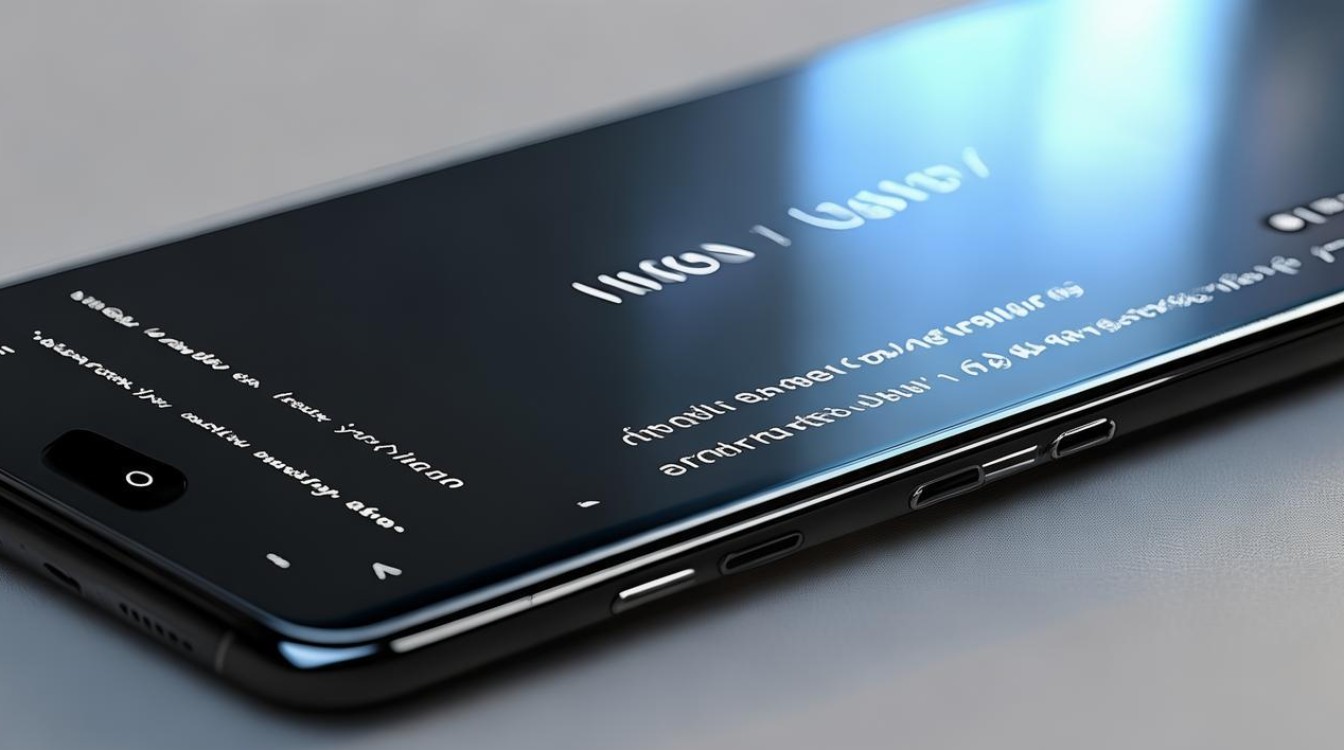
| 序号 | 解决方法 | 具体操作步骤 | 适用场景 | 注意事项 |
|---|---|---|---|---|
| 1 | 重启手机 | 长按电源键,选择“重启”选项,等待手机重新启动。 | 临时性软件故障或系统卡顿导致的闪屏。 | 重启前,确保手机电量充足,避免因电量不足导致重启失败。 |
| 2 | 更新系统和应用 | 进入“设置”-“系统升级”,检查并安装最新的系统更新,在应用商店中更新所有应用至最新版本。 | 系统或应用版本过旧,存在兼容性问题导致的闪屏。 | 更新前,建议备份重要数据,以防更新过程中数据丢失。 |
| 3 | 清除缓存和数据 | 进入“设置”-“运存与存储空间”-“清理存储空间”,选择需要清理的应用或文件进行清理,对于特定应用导致的闪屏,可以进入该应用的设置页面,清除其缓存和数据。 | 缓存文件过多或应用数据损坏导致的闪屏。 | 清除数据前,请确保已备份重要信息,以免误删导致数据丢失。 |
| 4 | 关闭不必要的后台应用 | 通过多任务管理界面(如点击屏幕下方的方形按钮或使用手势上滑调出),关闭不需要的后台应用。 | 后台应用过多,占用系统资源导致的闪屏。 | 定期清理后台应用,保持手机流畅运行。 |
| 5 | 检查屏幕亮度和刷新率设置 | 进入“设置”-“显示与亮度”,调整屏幕亮度至合适水平,检查屏幕刷新率设置,确保其符合个人使用习惯。 | 屏幕亮度过高或刷新率设置不当导致的闪屏。 | 避免在强光或弱光环境下长时间使用手机,以减少对眼睛的伤害。 |
| 6 | 恢复出厂设置 | 进入“设置”-“系统管理”-“备份与重置”,选择“清除所有数据”并确认,注意,此操作会清除手机内的所有数据,请务必提前备份。 | 系统设置错误或软件冲突导致的严重闪屏问题。 | 恢复出厂设置前,请务必备份好重要数据,以免造成不必要的损失。 |
| 7 | 检查硬件问题 | 仔细检查手机屏幕是否有破损、碎裂或进水等情况,如果发现硬件问题,请及时联系vivo官方客服或前往授权维修中心进行检修。 | 屏幕损坏、排线松动或进水等硬件问题导致的闪屏。 | 避免自行拆解手机,以免造成更严重的损坏,对于硬件问题,建议寻求专业维修人员的帮助。 |
除了以上解决方法外,还可以尝试以下预防措施来减少vivo手机闪屏问题的发生:
- 定期清理手机:定期清理手机缓存和垃圾文件,保持手机存储空间充足。
- 避免过度使用:长时间连续使用手机容易导致手机过热和电量消耗过快,从而引发闪屏等问题,建议适当休息并控制使用时间。
- 使用原装充电器和数据线:非原装充电器和数据线可能存在不兼容或质量问题,导致充电过程中出现闪屏等异常情况。
- 更新系统和应用:及时关注系统和应用的更新信息,并尽快进行更新以修复已知的漏洞和问题。
相关问答FAQs:
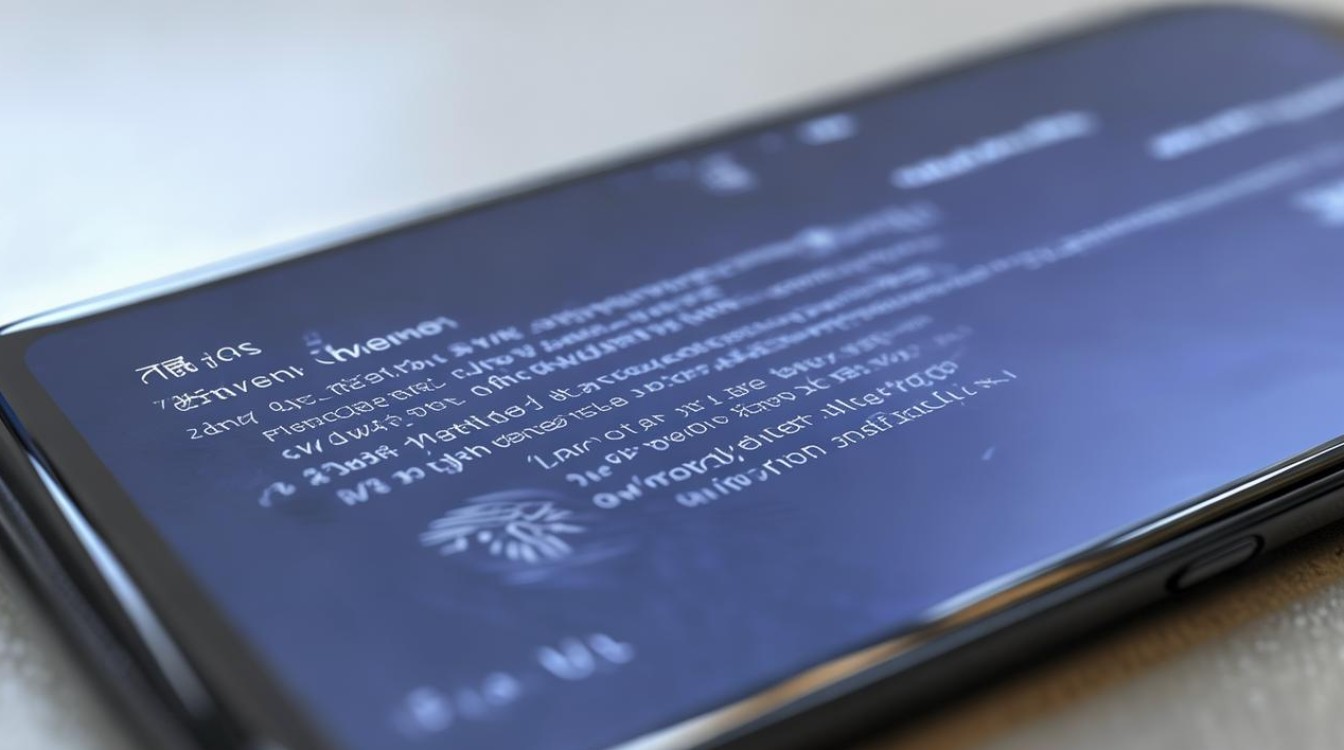
-
Q:vivo手机闪屏问题一定是硬件问题吗?
- A:不一定,vivo手机闪屏问题可能由软件故障、系统设置不当、缓存文件过多等多种原因引起,只有当排除所有软件因素后,才需要考虑是否是硬件问题导致的闪屏。
-
Q:恢复出厂设置后数据还能找回吗?
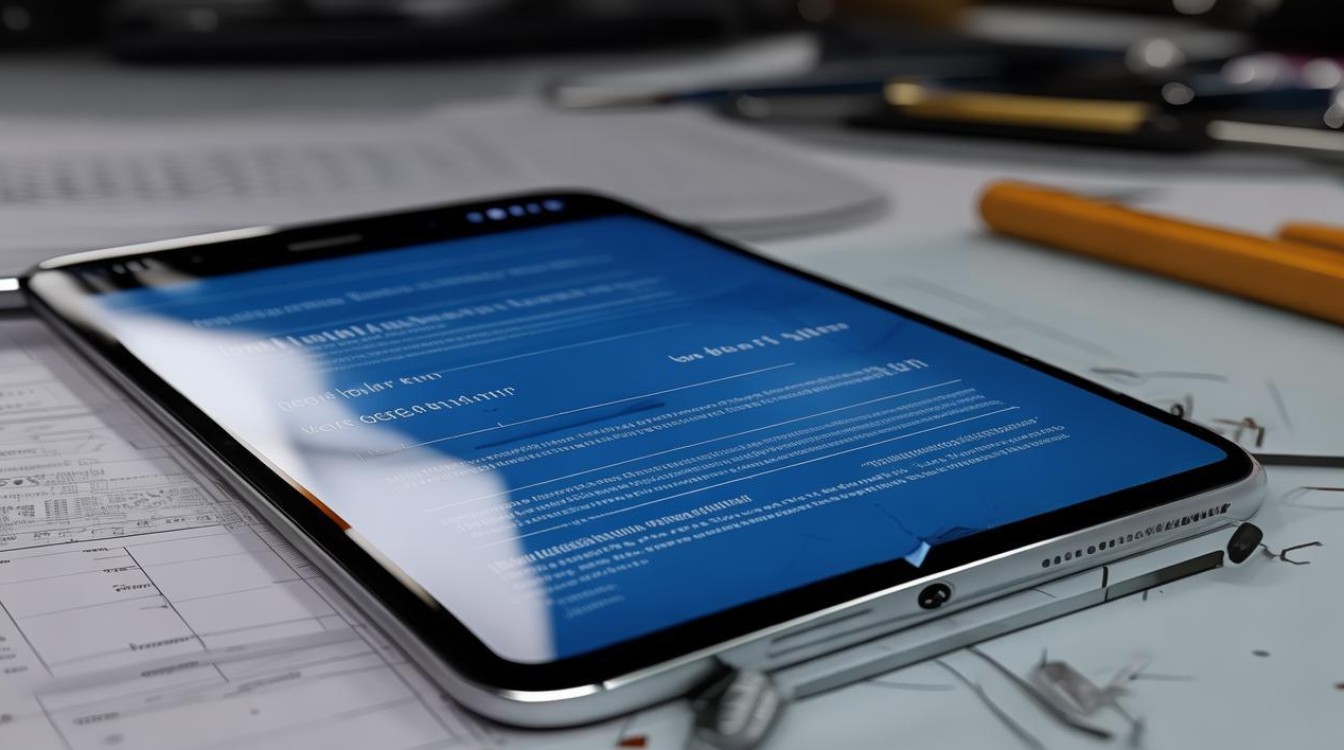
- A:恢复出厂设置会清除手机内的所有数据,包括联系人、短信、照片等,在执行此操作前,请务必使用vivo云服务或其他备份工具将重要数据备份至云端或电脑中。
版权声明:本文由环云手机汇 - 聚焦全球新机与行业动态!发布,如需转载请注明出处。



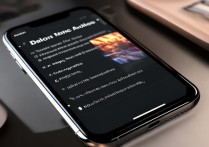
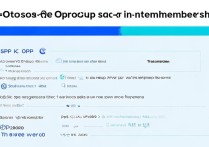
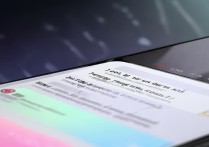
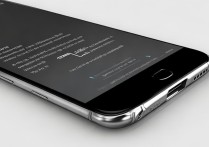





 冀ICP备2021017634号-5
冀ICP备2021017634号-5
 冀公网安备13062802000102号
冀公网安备13062802000102号